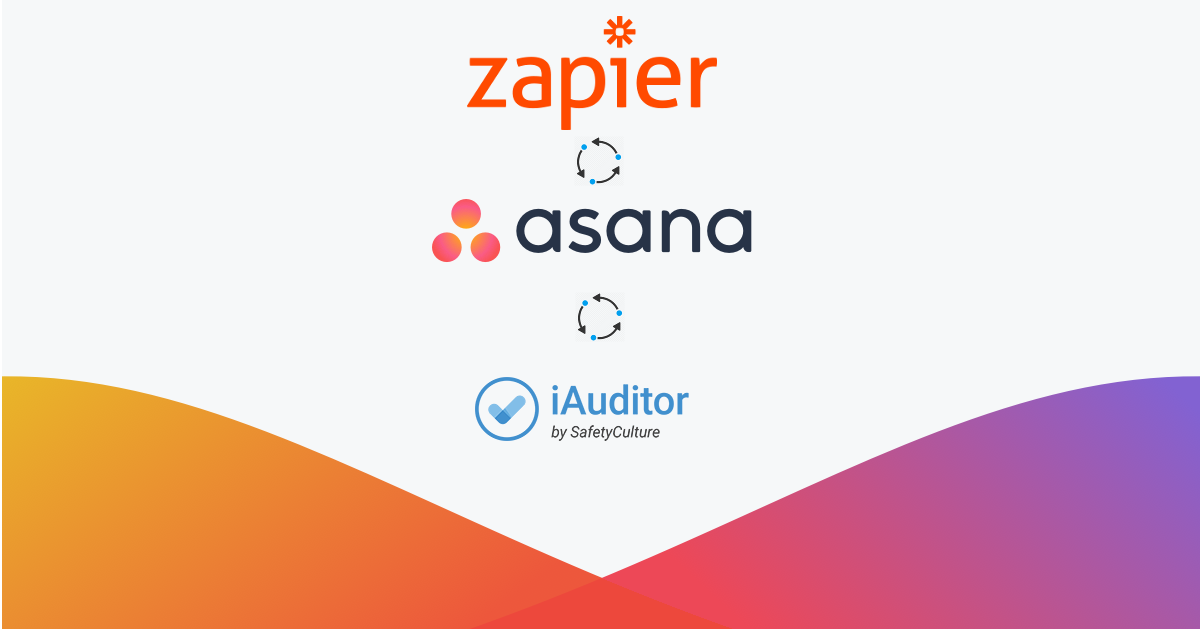
Introducción
Es fácil conectar asana con iAuditor y no requiere nada de código, a continuación se muestra una lista con los requisitos que hay que cumplir para poder conectar las dos aplicaciones.
Prerrequisitos
-
Tener una cuenta de Asana
-
Tener una cuenta de iAuditor
-
Tener una cuenta de Zapier, puede ser gratuita solo que las funcionalidades estarán limitadas.
Pasos
Dirígete a la página web de zapier
-
Dirígete a la página web de zapier https://zapier.com.
Haz clic en el enlace apps (Aplicaciones)
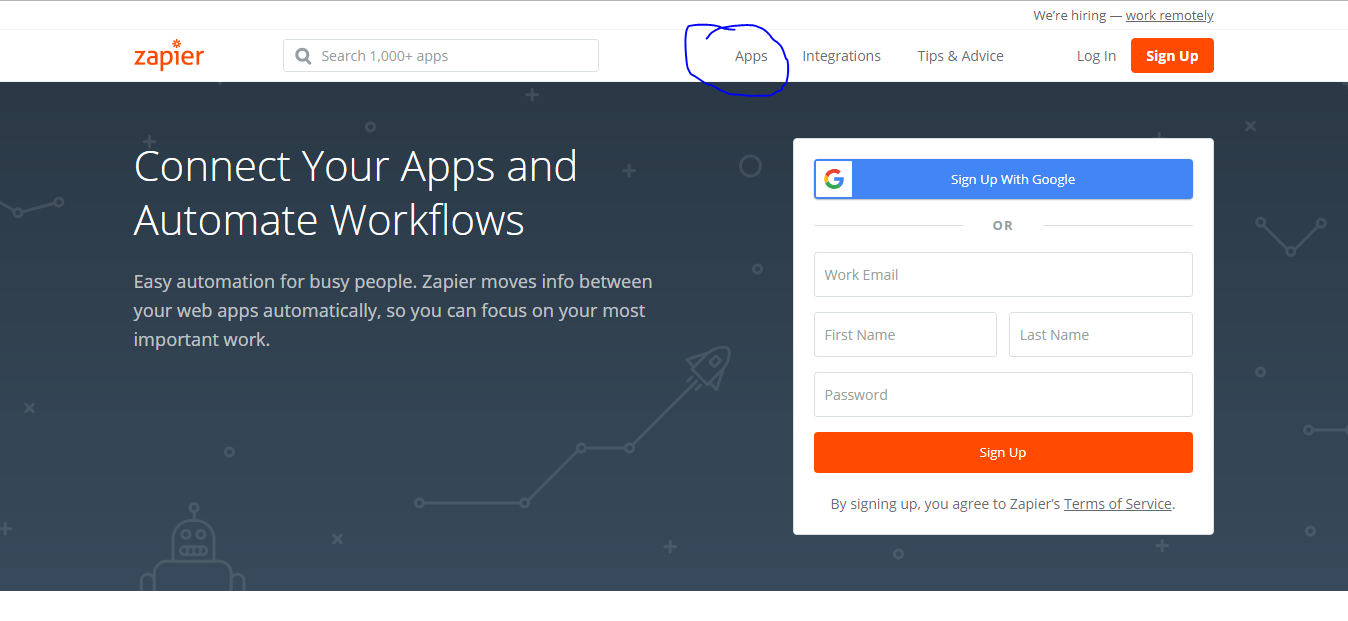
-
Haz clic en el enlace apps (Aplicaciones) que está en el menú que se encuentra en la esquina superior derecha de la página web.
Elegir Aplicaciones
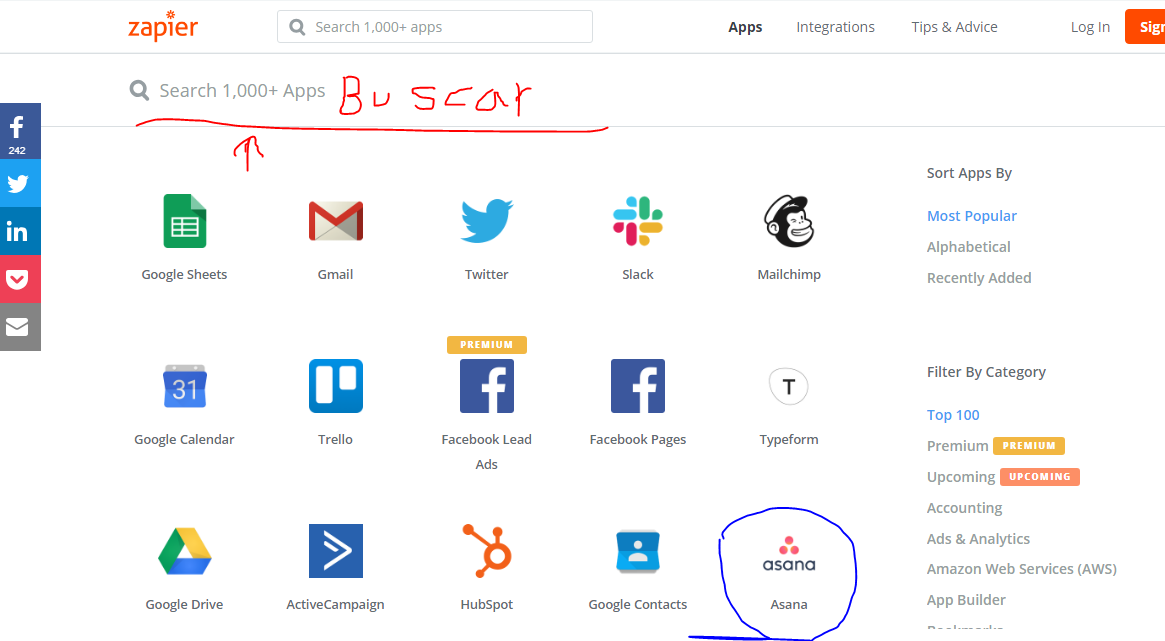
-
Se mostrara una pantalla pidiendo que elijas las aplicaciones que quieres integrar, también te dará la opción de buscar en su base de datos cuales aplicaciones que quieres integrar entre las tantas que tiene disponible zapier, la nuestra es asana.
-
Luego de hacer la elección nos pregunta cuál es la aplicación que conectaremos con asana. La aplicación que nos interesa es el iAuditor, luego de seleccionar la aplicación , presionamos el botón azul que dice Connect Asana + iAuditor by SafetyCulture.
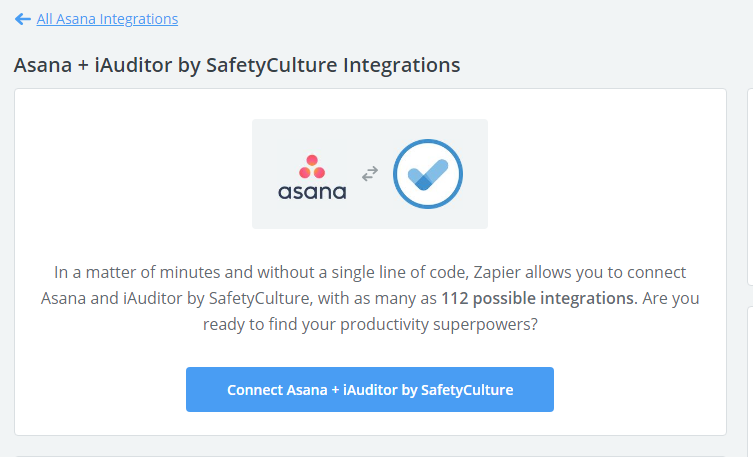
Introducir credenciales de zapier
-
Luego de presionar el botón azul, nos aparecerá un formulario solicitando que introduzcamos nuestra cuenta de zapier, o en caso de no tener una cuenta, crearla.
Elegir que quieres automatizar
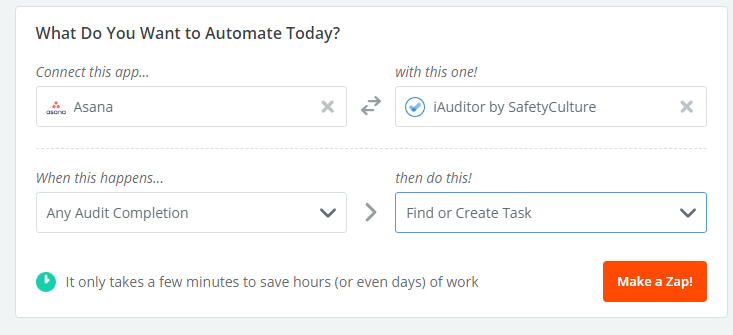
-
Luego de habernos registrado nos mostrara un listado con las apps que hemos seleccionado. En este listado podremos elegir qué cosas queremos automatizar.
-
En este caso seleccionamos que cuando se complete una auditoria, se cree una tarea nueva en asana. Presionamos el botón naranja que dice Make a zap. Luego de presionar el botón, nos presentara una pantalla donde podremos configurar nuestro trigger (Disparador ).
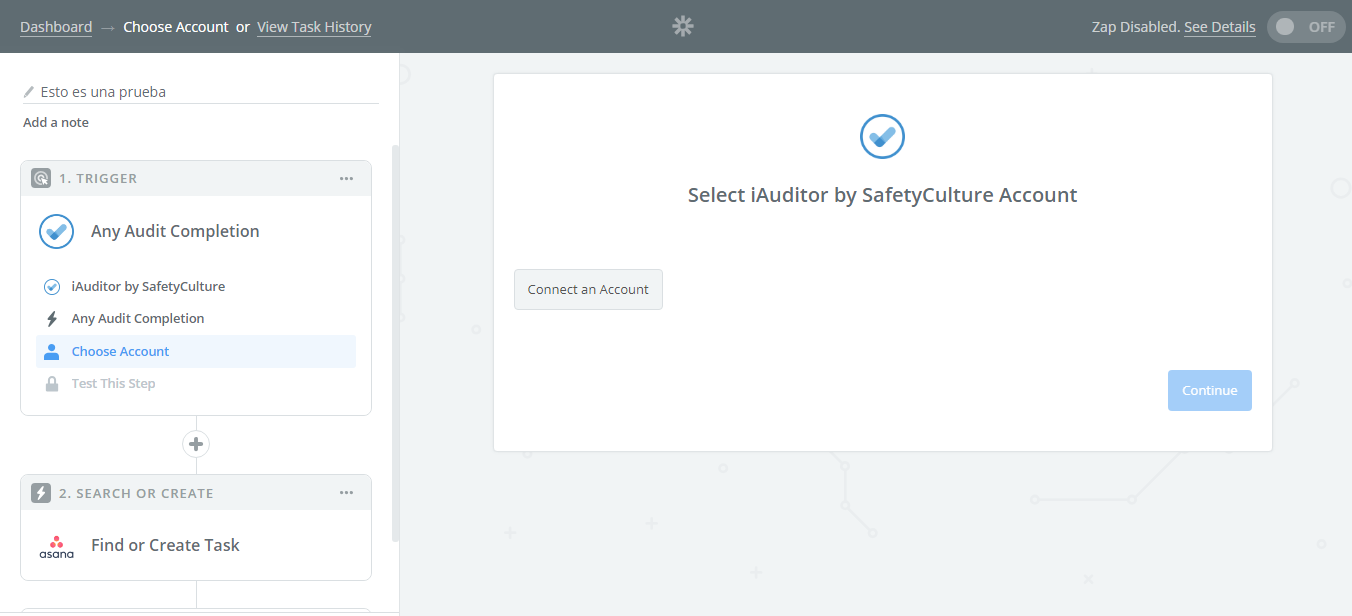
Conectar con cuenta de iAuditor
Nos pedirá nuestra cuenta de iAuditor, ya que no la hemos configurado porque nos acabamos de registrar. Al presionar el botón gris que dice “Connect an account” nos presentara una ventana emergente como la siguiente:
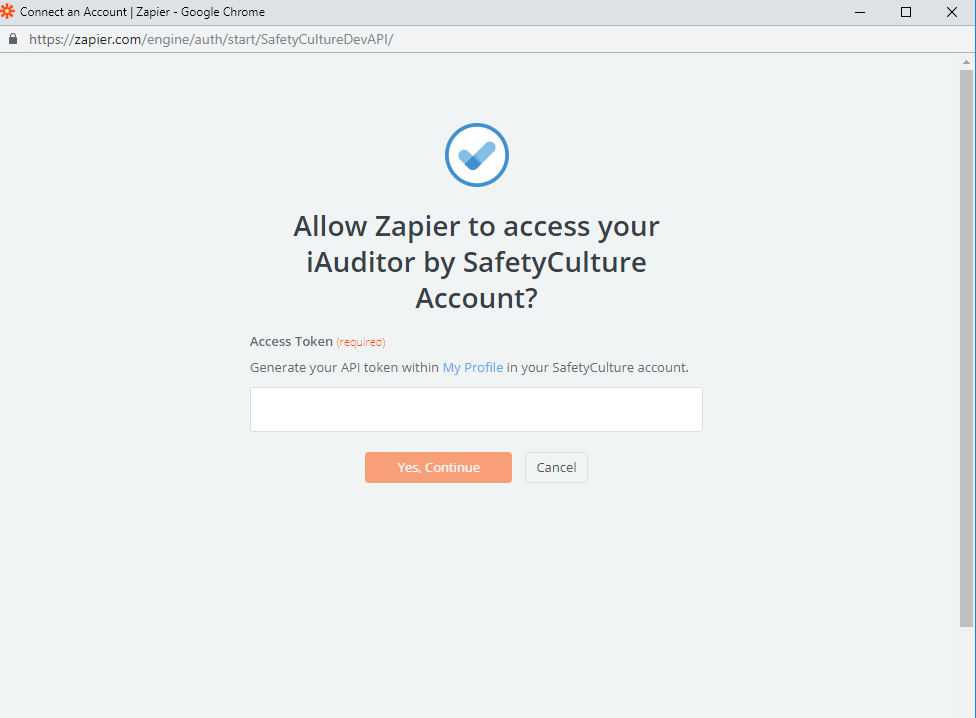
Introducir token de acceso de safeCulture iAuditor
Nos pedirá un token de acceso, el cual podemos generar accediendo a nuestro perfil de iAuditor como muestra la imagen, haz clic en el enlace azul que dice “My profile”. Luego de hacer clic, nos mostrara nuestro perfil, debemos hacer scroll y dirigirnos a la parte de abajo, al fondo de la página, ahí encontraremos un cuadro que nos permitirá generar el token de acceso, introducimos nuestra contraseña y presionamos ”Generate token”.
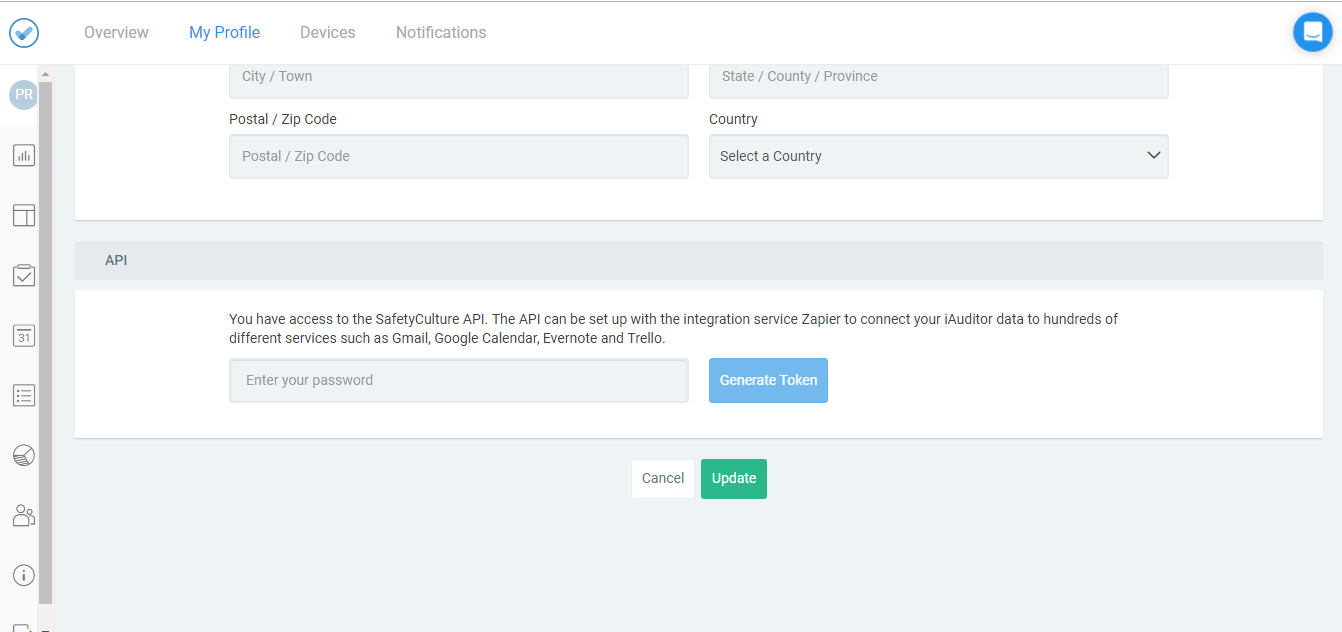
Luego de haber generado el token, lo pegamos en el campo que esta en la ventana emergente y presionamos el botón naranja que dice “Yes, Continue” y listo. Si queremos testear la cuenta presionamos test, si todo sale bien debe aparecerte el botón verde de success. Presionamos el botón azul que dice “save + continue”.
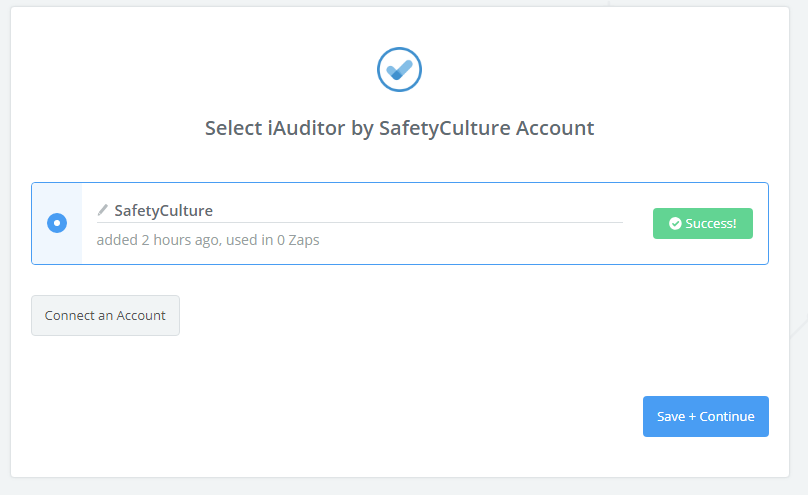
Nos pedirá que utilicemos una auditoria de prueba, presionamos el botón azul que dice “continue”. Nos aparecerá la siguiente pantalla:
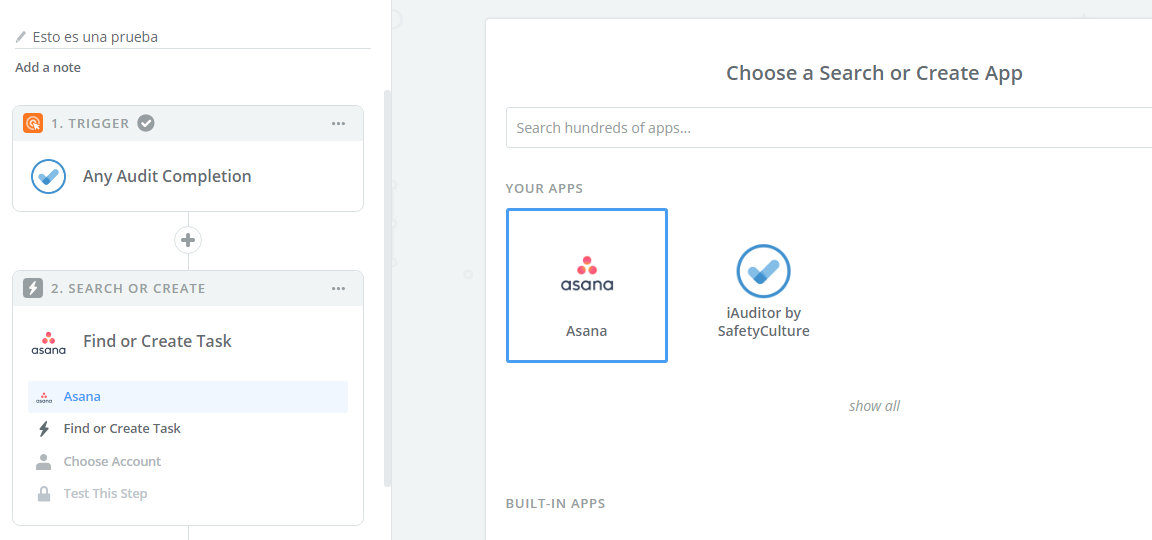
Debemos hacer click en el cuadro de asana o hacer click en la opción del menú que está a la izquierda que dice “Find or créate task”.
Configurar Acción de asana
-
Ahora continuamos con Asana, lo que debemos hacer ahora es seleccionar que acción queremos ejecutar cuando finalice la auditoria que elegimos anteriormente.
Seleccionamos la opción “Create task” (Crear tarea) y presionamos el botón azul que se encuentra al fondo que dice “Save + continue”. Luego nos aparecerá una ventana como la siguiente:
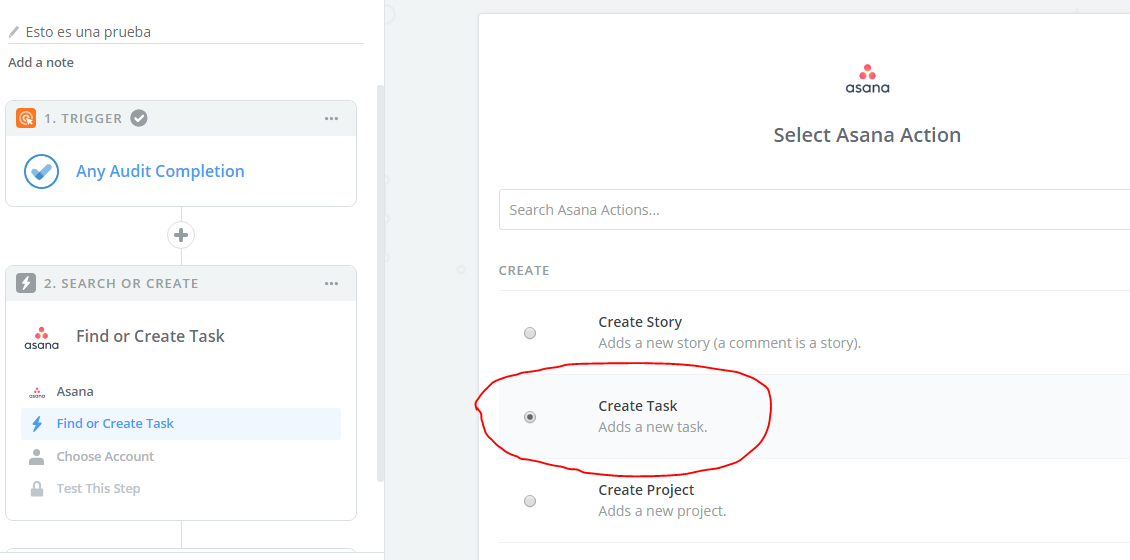
Conectar con cuenta de Asana
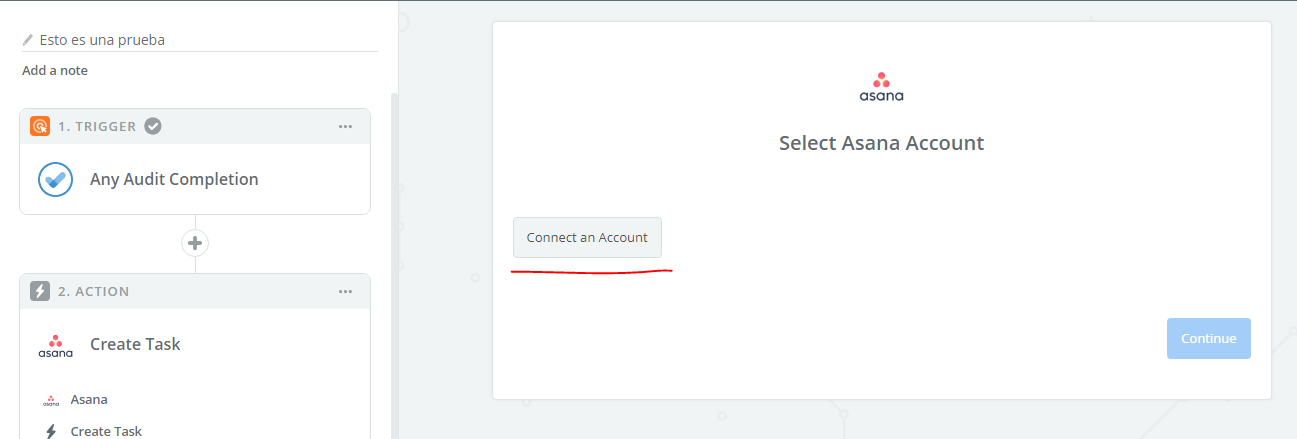
Debemos hacer click en el botón “Connect an account”. Nos aparecerá una ventana emergente con un formulario de login para acceder a nuestra cuenta de asana y proporcionar los permisos necesarios para que zapier se pueda conectarse.

Presionamos el botón azul que dice “Allow” y si todo sale bien debe aparecer la siguiente pantalla:
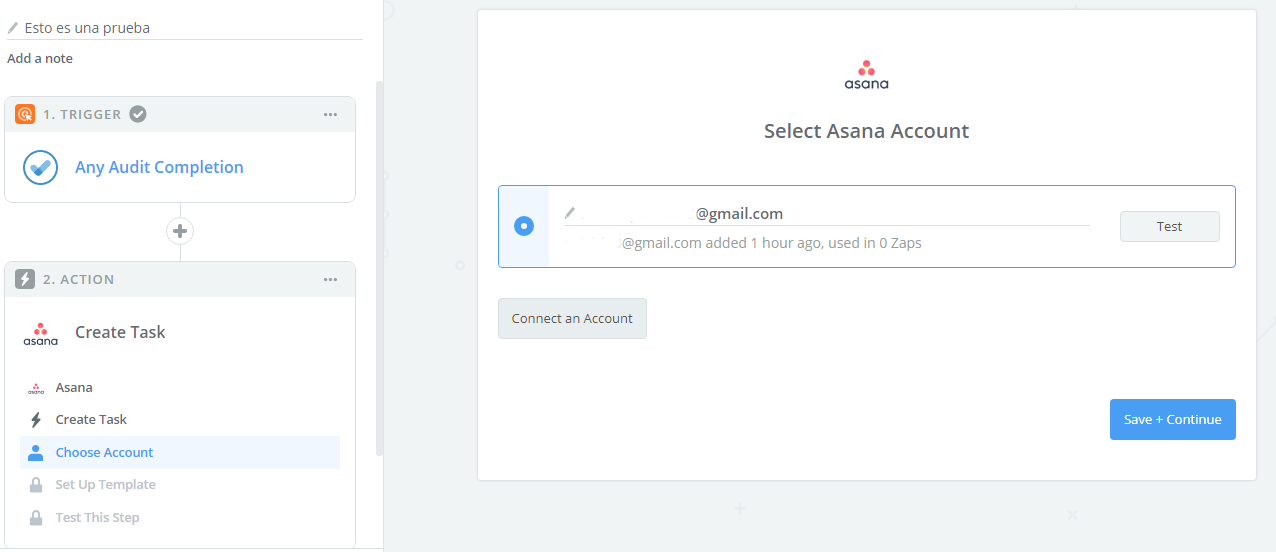
Presionamos “save + continue” . Debe aparecer la siguiente pantalla:
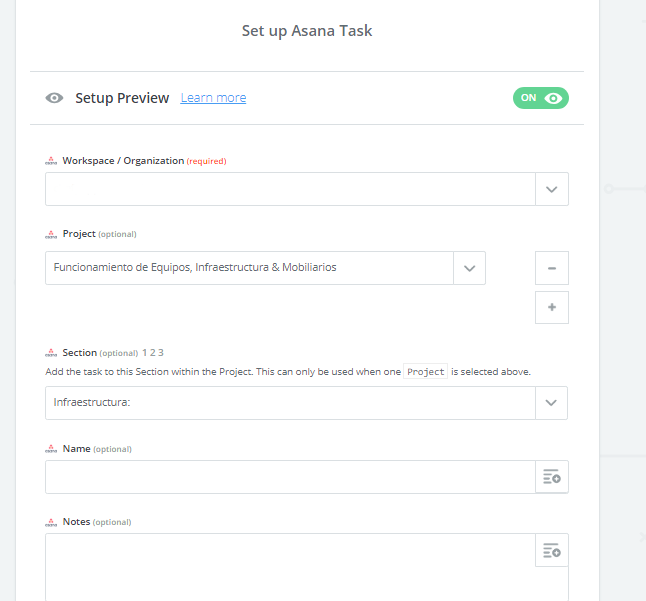
Crear la tarea
Seleccionamos la organización, el proyecto y la sección para crear la tarea. Luego de llenar el formulario con los datos correspondientes nos dirigimos al final del formulario y hacemos click en el botón azul que dice “Continue”. Luego de hacer esto nos aparecerá una pantalla de preview para ver como quedo nuestra tarea.
Enviar la tarea a Asana
Si todo esta correcto, nos dirigimos al fondo de la pagina y hacemos click en el botón azul que dice “Send test to Asana”.
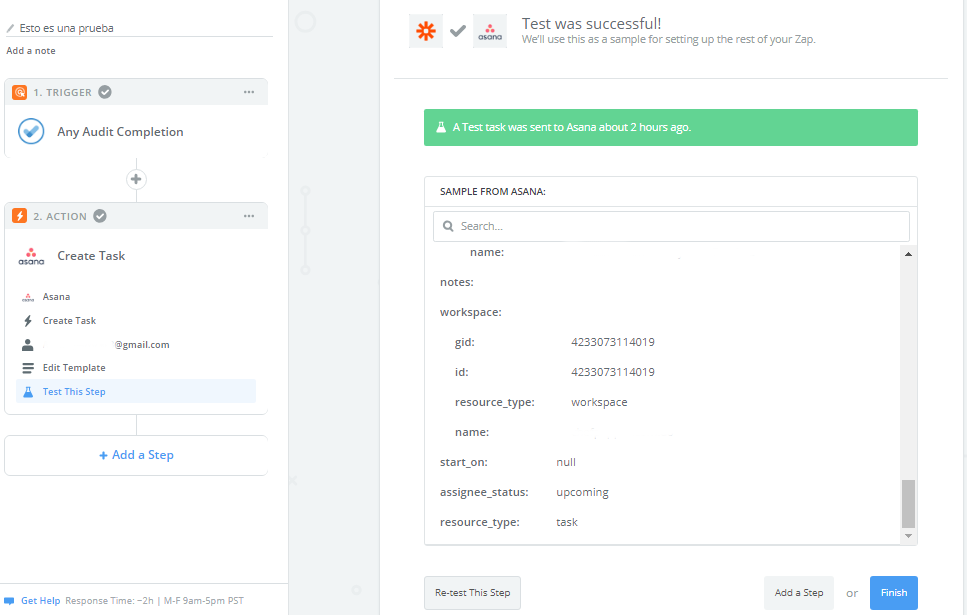
Si todo sale bien, presionamos el botón “finish”. Luego aparecerá una pantalla como la siguiente:
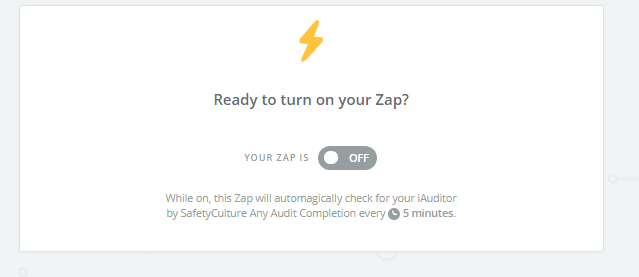
Esta pantalla indica que todo esta listo y que podemos encender el trigger para que se empiecen a crear las tareas. Lo encendemos y te preguntara que si quieres crear otro ticket o ir al dashboard, haz click en el botón de dashbord y debe aparecer el listado de los triggers que haz creado, puedes encenderlos o apagarlos cuando quieras.
Conclusión
En conclusión , Esos son los pasos para poder integrar asana y iAuditor utilizando zapier, hay otra forma de automatizar ciertos procesos de manera avanzada, pero necesitas utilizar código. Haré un articulo mas adelante con ejemplos concretos utilizando código javascript. A continuación se muestra una foto como prueba de que la conexión con las aplicaciones fue exitosa.


.jpg)
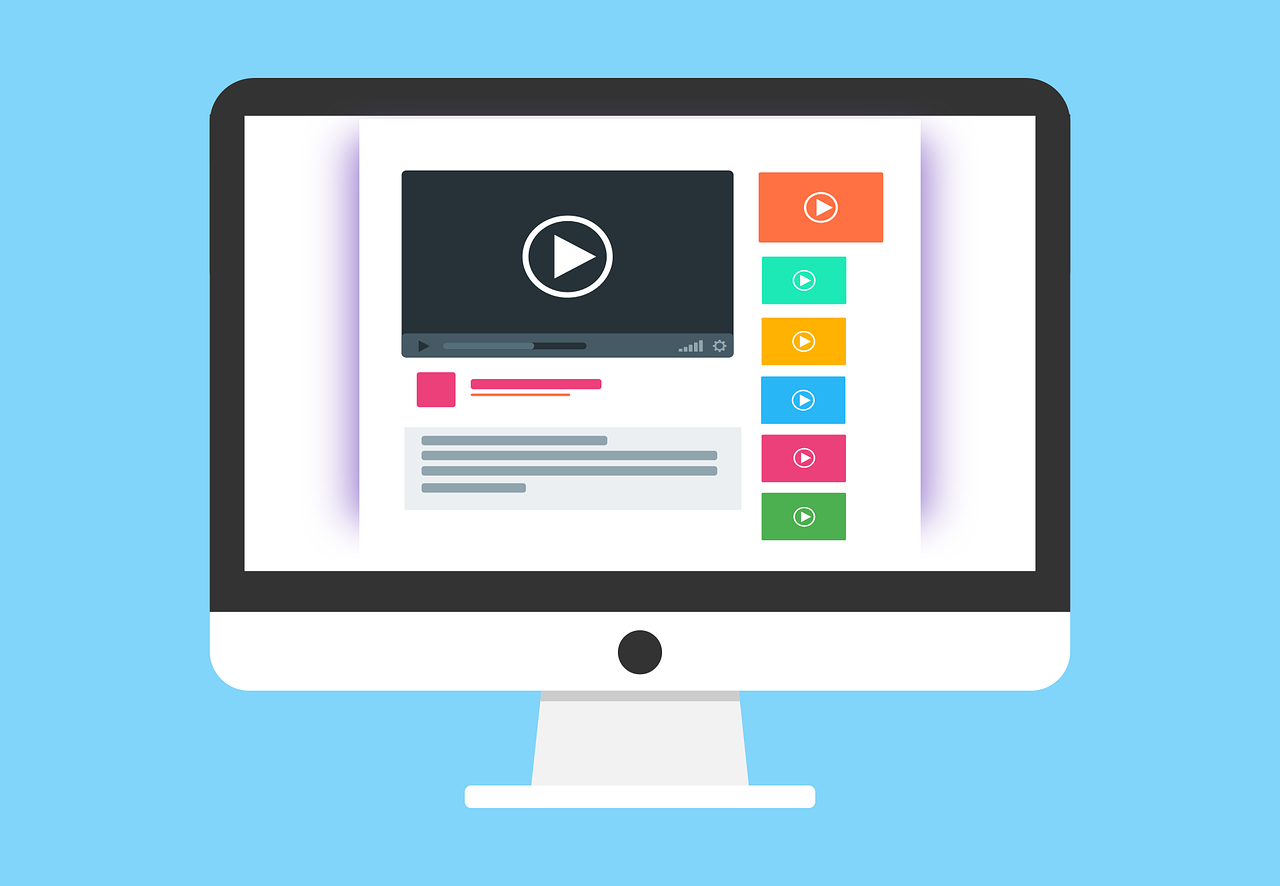
Comentarios